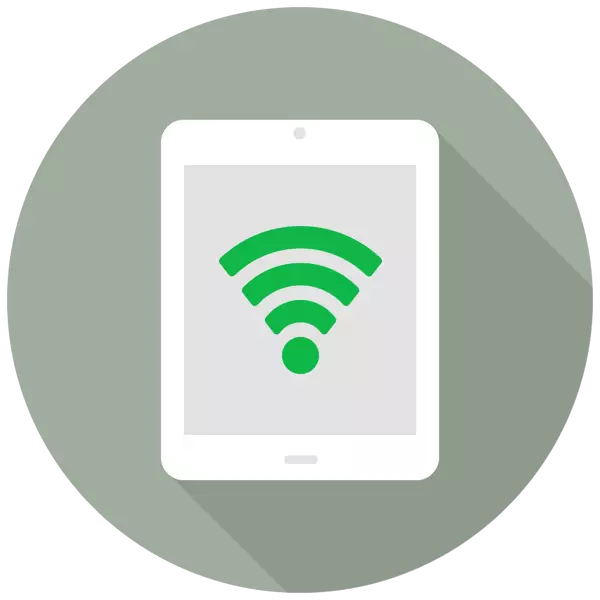
Планшет фильмдерді көру, музыка тыңдау, браузердегі серфинг, сонымен қатар бүкіләлемдік Интернетке кіру үшін, сонымен қатар толыққанды кіру нүктесі ретінде қызмет ете алады. Ол үшін «Модем режимі» деп аталатын параметрлерде ерекше мүмкіндік бар.
IPad Modemia режимін қосыңыз
Modem Mode функциясы Интернет байланысын басқа құрылғыларға: телефондарға, планшеттерге, компьютерлерге таратуға мүмкіндік береді. Сонымен қатар, қосылым USB кабелінің көмегімен де, сымсыз технологияларды қолдана отырып орын алуы мүмкін.
ескертіп қой «Модем режимі» Мұндай iPad-да келесідей: iPad 3 Wi-Fi + ұялы және кейінгі модельдер, iPad Mini Wi-Fi + ұялы және кеш модельдер. Тақырыпта жазу керек «Жасуша» Бұл планшетте SIM картасын пайдалану мүмкіндігі дегенді білдіреді. Wi-Fi нұсқасы Интернеттің функциясын тарату жоқ.
- Планшеттің «Параметрлерін» ашыңыз.
- «Ұяшық деректері» бөліміне өтіп, Интернет қосылымын іске қосу үшін оң жаққа қарама-қарсы оңға қарай жылжытыңыз. Әрі қарай, «Модем режимі» түймесін басыңыз.
- Ашылатын мәзірде функцияны қосу үшін жүгірткіні оңға жылжытыңыз. Интернеттің таралуы Wi-Fi, Bluetooth немесе USB-де орын алуы мүмкін екенін ескеріңіз. Мұнда сіз сонымен қатар құпия сөзді одан да күрделене аласыз.
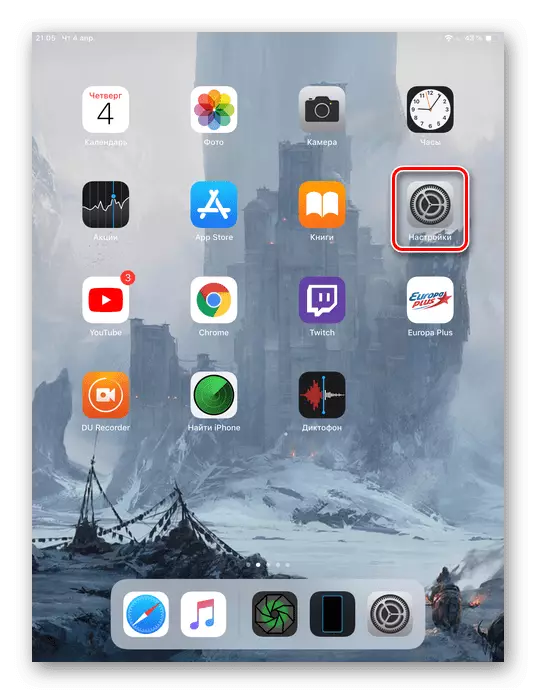
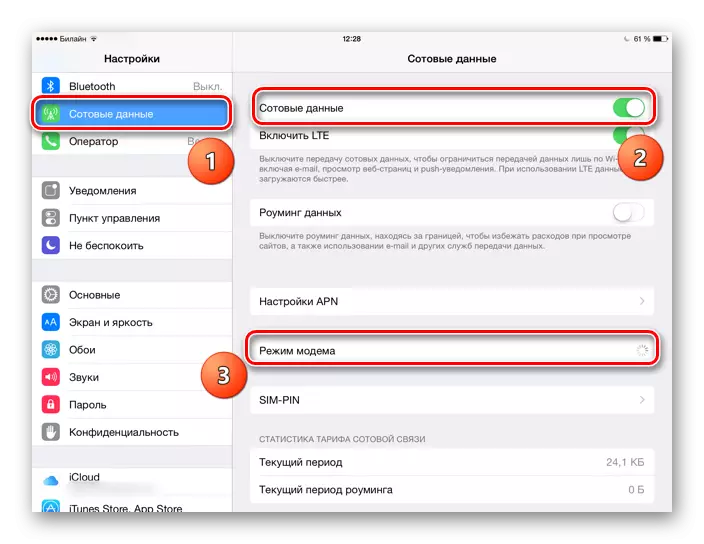
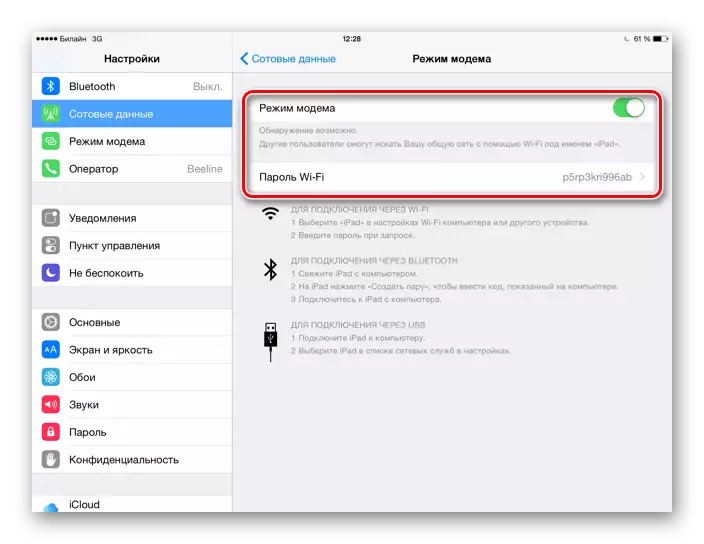
Басқа құрылғыларды iPad-қа қосу
Модем режимі функциясын қосқаннан кейін, осы кіру нүктесіне басқа құрылғыларды қалай қосуға болатындығын анықтау керек. Мұны әр түрлі жолдармен жасай аласыз, олардың әрқайсысы біз көп нәрсені түсінеміз.1-нұсқа: Wi-Fi
Интернетке қосылуды және Интернетке қосылудың ең қарапайым және қолайлы нұсқасы iPad-тан. Алдымен Wi-Fi кіру нүктесін қалағанша өзгерту арқылы конфигурациялау керек.

Енді сіз Интернетке жасалған парольді енгізу арқылы басқа құрылғыдан қосыла аласыз. Кіру нүктесі «iPad» деп аталады. Ең бастысы, бұл қосылған құрылғының Wi-Fi модулінде, әсіресе компьютер туралы айтсақ.

3-нұсқа: Bluetooth
Кейбір пайдаланушылар қосылу үшін Bluetooth технологиясын пайдалануды жөн көреді. Бұл жағдайда, егер біз ұялы телефонды немесе планшетті қосу туралы айтатын болсақ, онда процесс Wi-Fi-мен 1-нұсқаның ішінен ерекшеленбейді. Тағы бір нәрсе - компьютерге Bluetooth-ке қосылу, өйткені ол өте көп әрекет етуі керек. Біз iPhone мысалында процедураны қарастырамыз, өйткені іс-шаралар мүлдем бірдей болады.
- IPad-да модем мен Bluetooth функциясын қосыңыз.
- Компьютерде «Параметрлер» құралына өтіңіз.
- «Құрылғылар» бөлімін таңдаңыз.
- Bluetooth қойындысында және басқа құрылғыларда болу Bluetooth функциясын іске қосу үшін қосқышты оңға жылжытыңыз.
- «Bluetooth немесе басқа құрылғыны қосу» түймесін басыңыз.
- Жаңа терезеде қол жетімді ұпайларды іздеуді бастау үшін «Bluetooth» түймесін басыңыз.
- Аяқтағаннан кейін iPad тізімінен таңдаңыз.
- IPad экранында арнайы код көрсетіледі. «Жұп жасау» түймесін түртіңіз.
- Терезеде терезе пайда болуы керек, онда сол код iPad-та көрсетілгендей. Егер сәйкес келсе, «Қосылу» түймесін басыңыз.


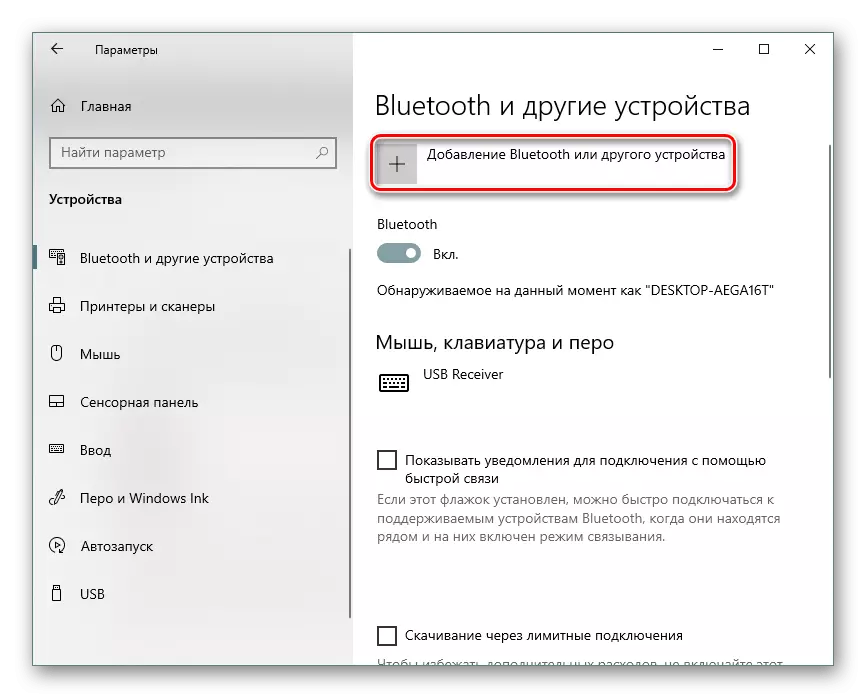
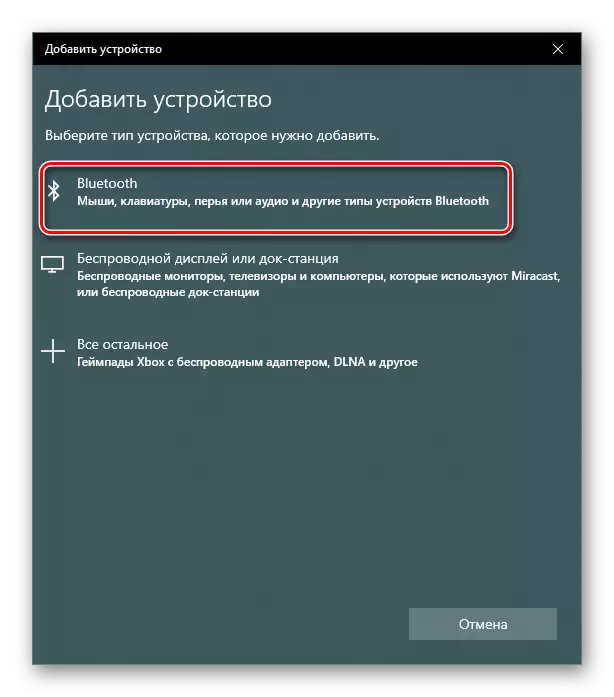



Оқыңыз Сонымен қатар: біз мәселені ноутбукта жұмыс істемейтін Bluetooth арқылы шешеміз
Сонымен, біз iPad-да «Модем режимі» активация процесін, сонымен қатар құрылған кіру нүктесіне қосылудың жолдарын бөлшектемейміз. Кейбір жағдайларда сізге оператордың параметрлерін тағайындау керек.
